1、1启动命令的3种方式:执行修改》拉长;或在修改面板中单击下拉黑色小三角号,选中拉长图标;在命令框中输入Length,简写LEN,都可以启动命令。


2、2拉长命令有四个选项分别是增量(DE),百分数(P),全部(T)和动态(DY),不同的选项,意义不同,使用规则也不同,下面一一介绍。

3、3执行直线命令,画一条100mm的直线,并标注了数值。
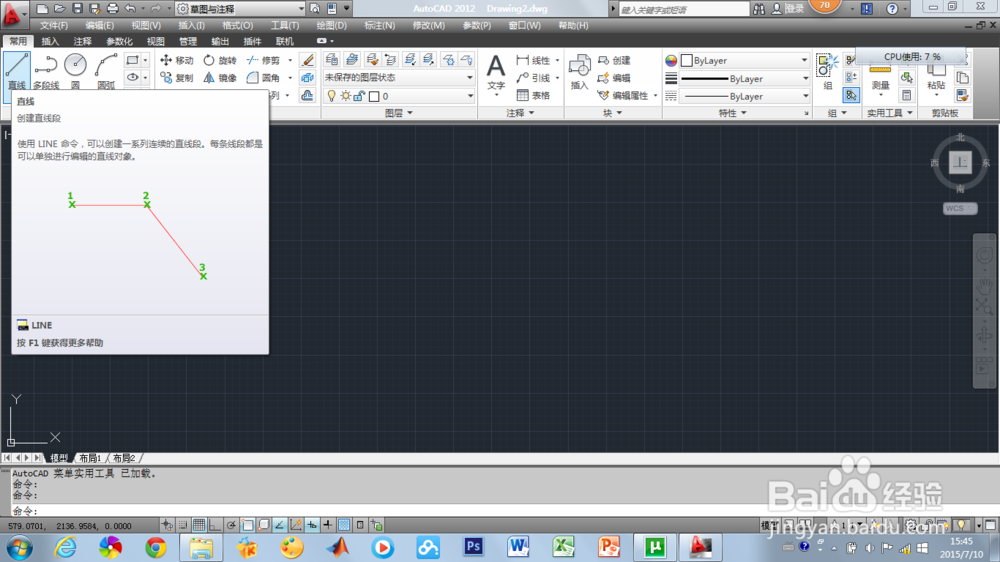
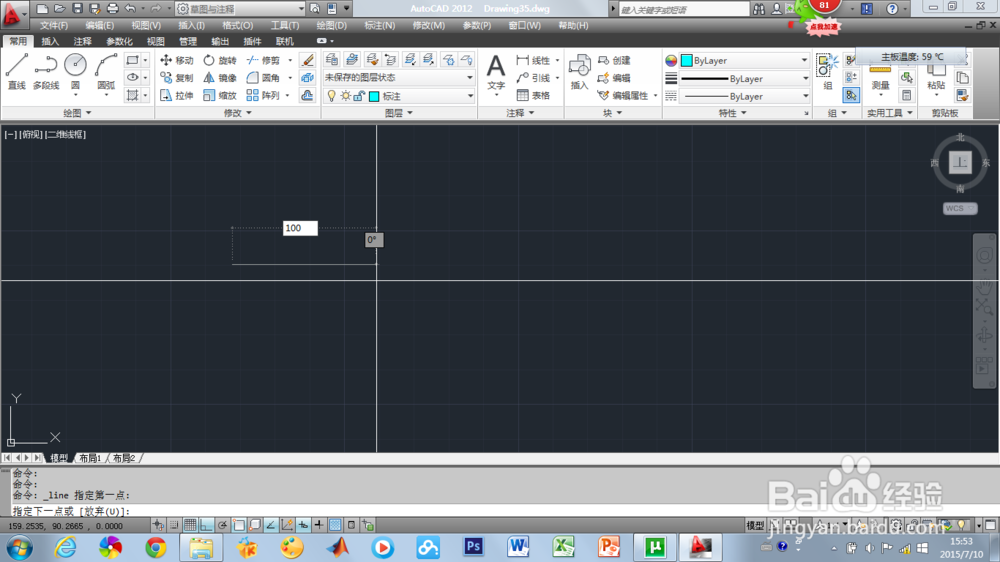
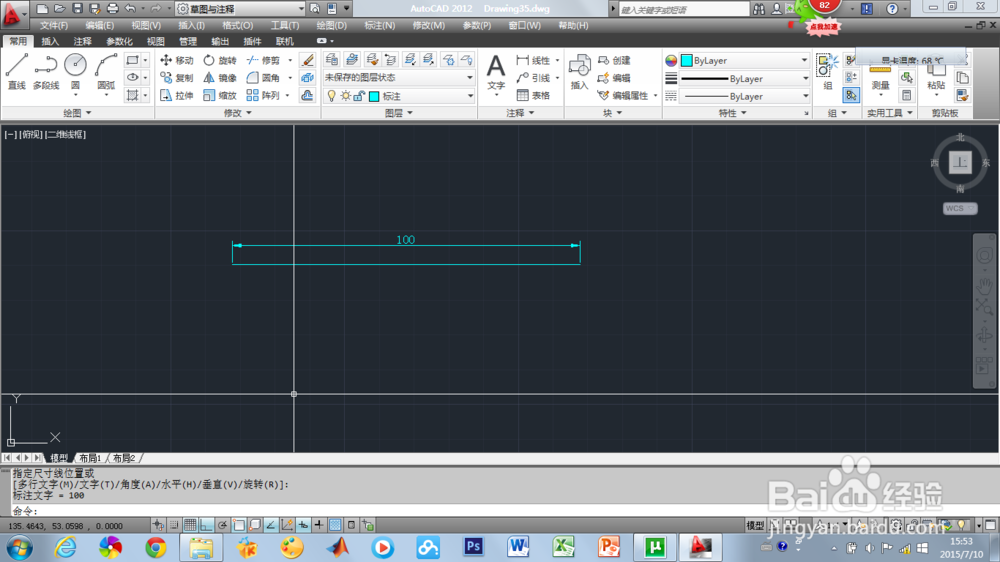
4、4执行拉长命令,在底部分命令窗口中输入de,执行增量(DE)选项,按enter键,输入数值50,按enter键,选择直线,可以看到在原来长度的基础上增加了一段,按enter键,标注变成150。如果输入-50,则减少50mm。
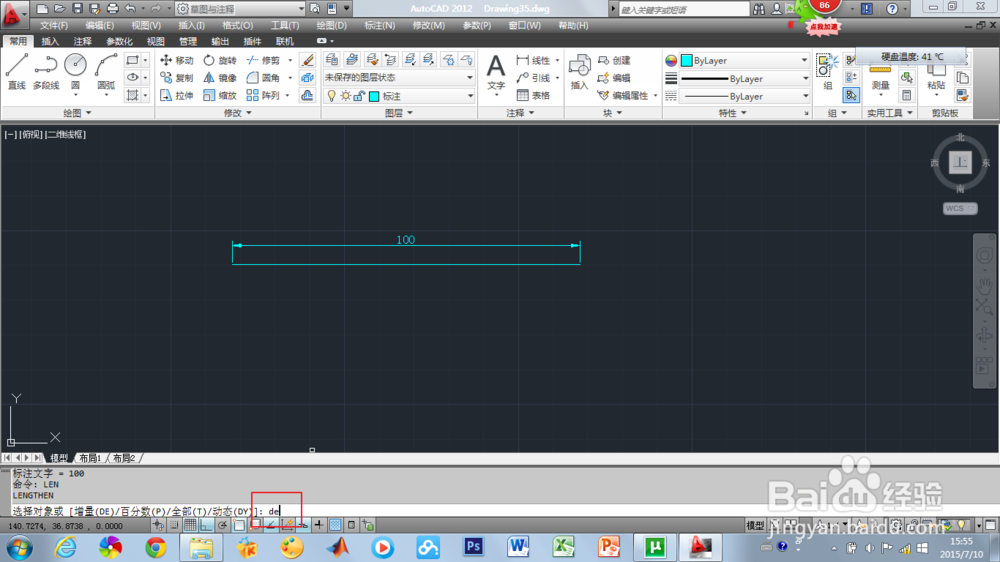

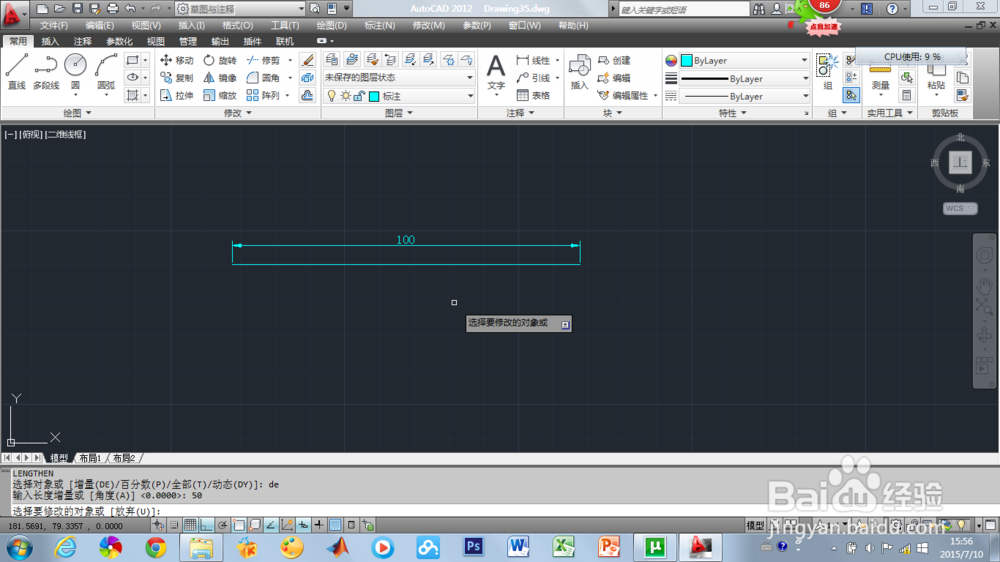

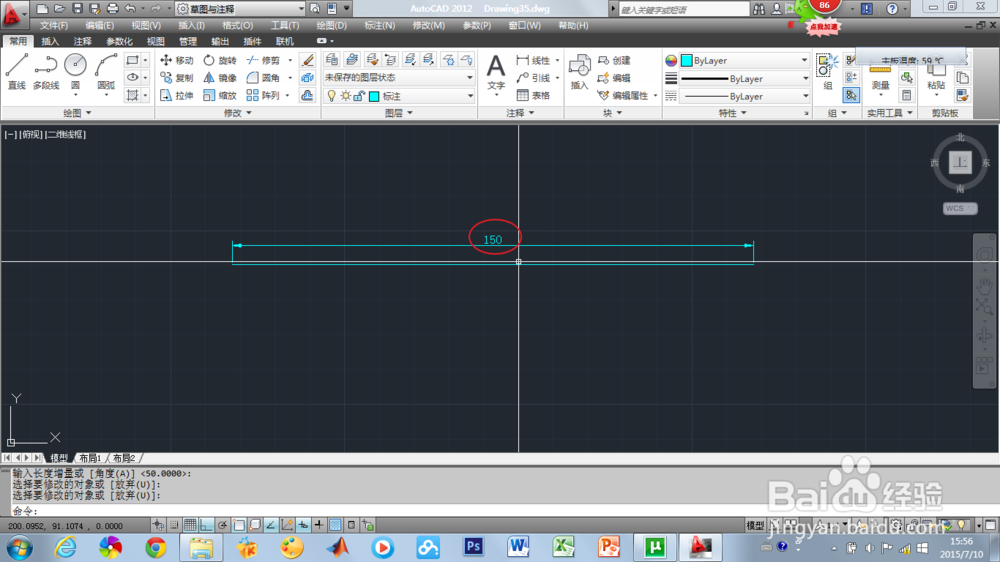
5、5若执行百分数(P)选项,输入p,按enter键,输入数值50,按enter键,选择直线,可以看到在原来长度的基础减少了一段,按enter键,标注变成50,也就是100*50%的结果。如果输入大于100%,则会增加。

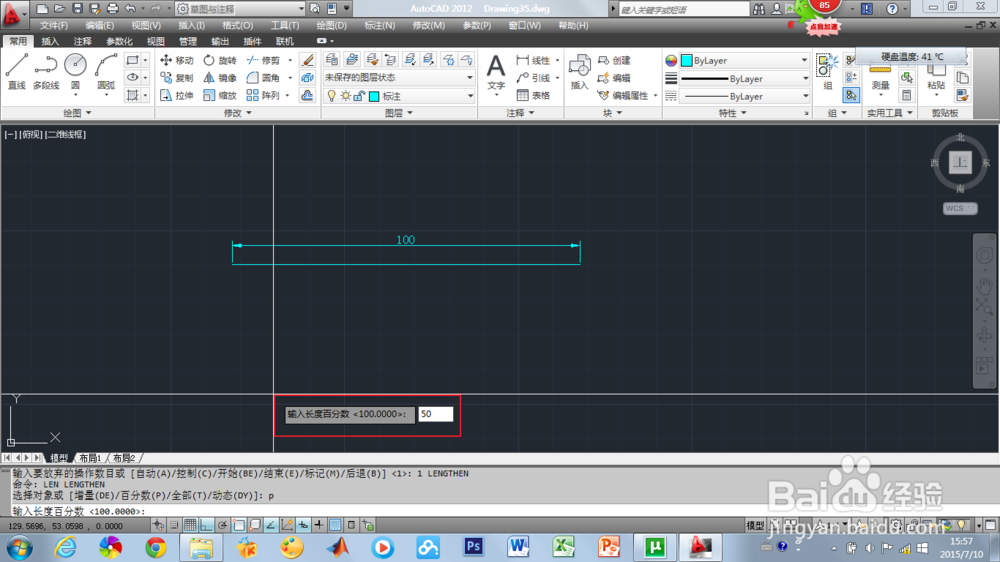
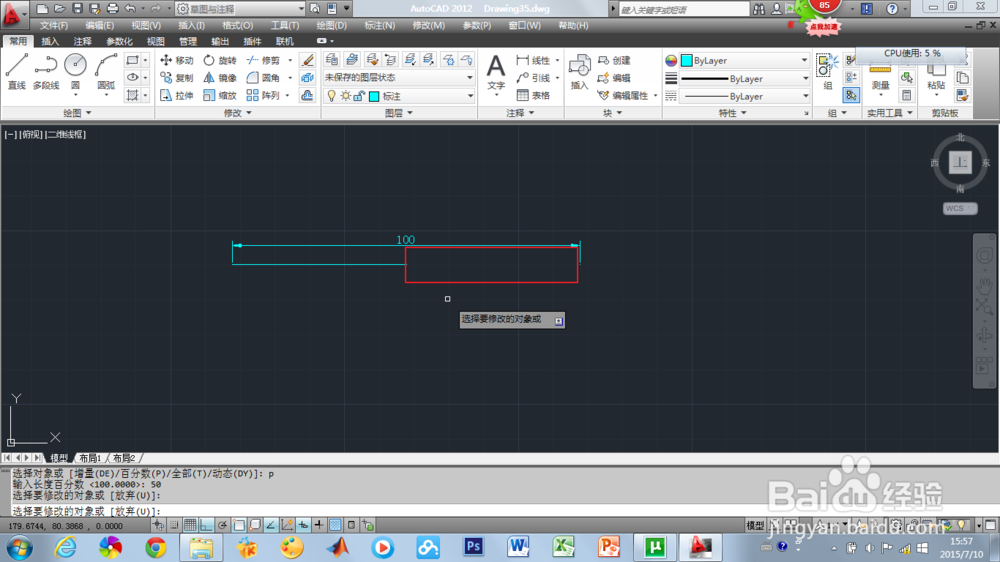
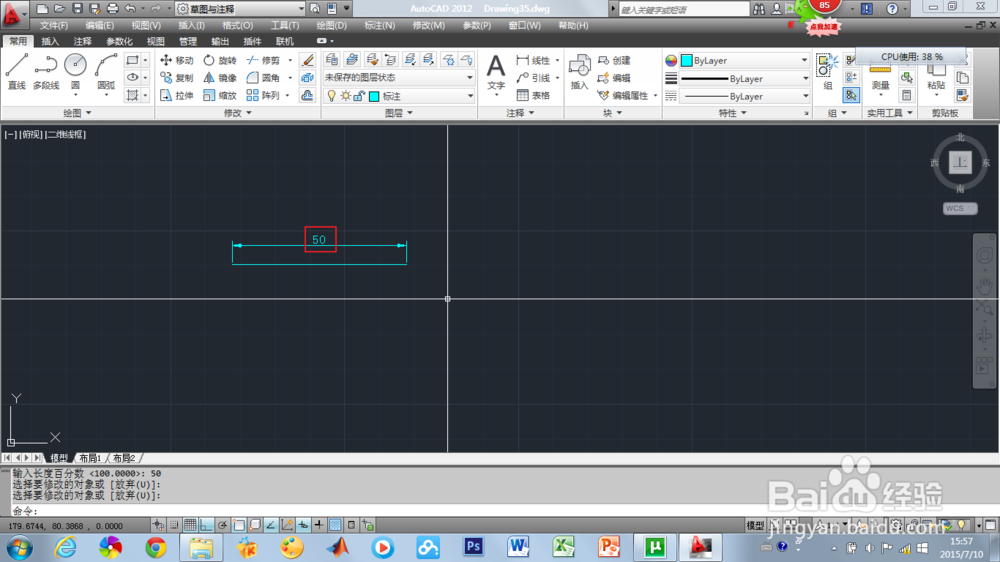
6、6若执行全部(T),输入t,按enter键,输入数值80,按enter键,选择直线,可以看到在原来长度的基础减少了一段,按enter键,标注变成80,也就是不论原长多少,总是拉长或缩短到根据指定长度。
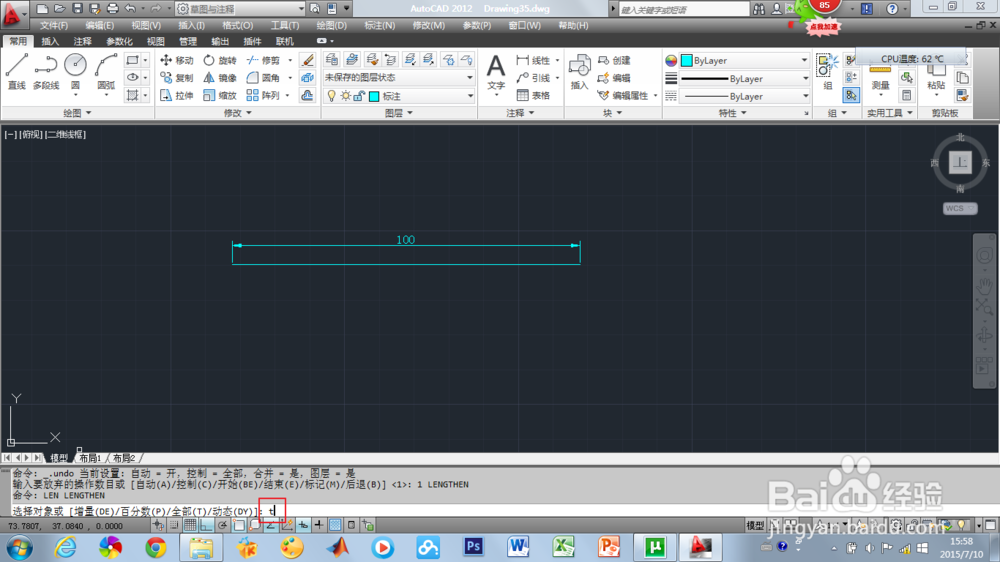



7、7若动态(DY),输入dy,按enter键,输入数值@150,0,按enter键,这时端点向右增加150mm,左侧起点的位置不变。


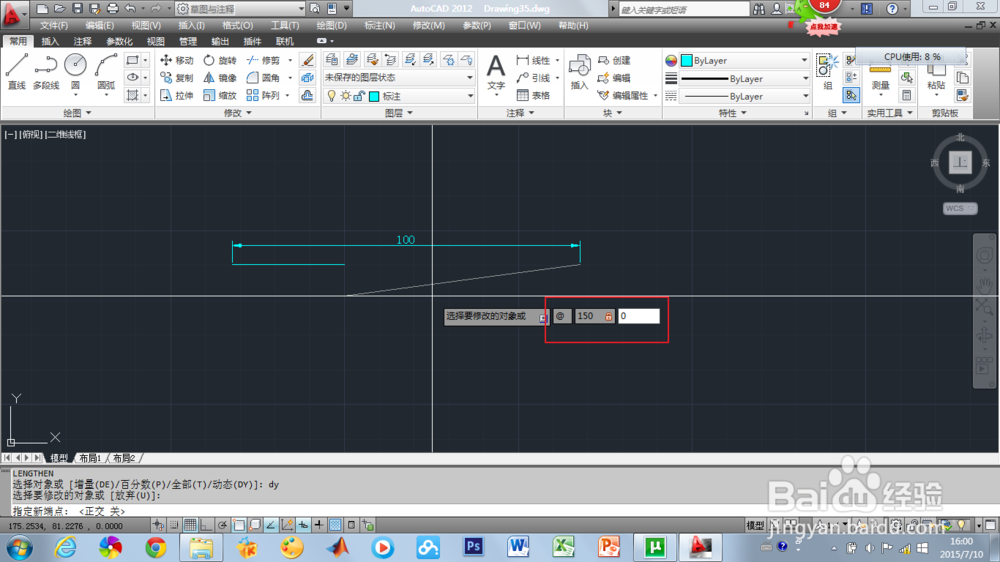

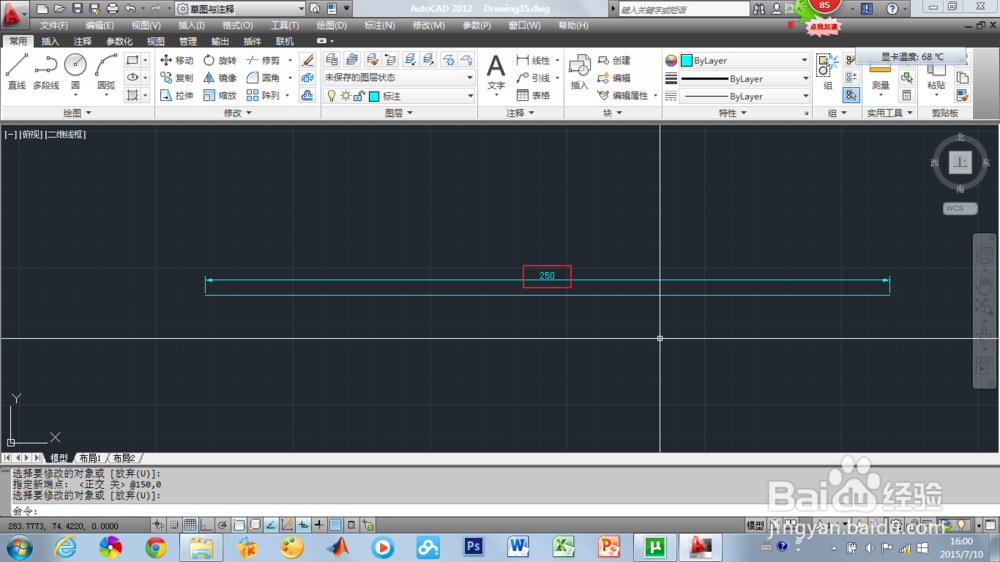
8、8拉长命令除了可以修改长度,还可修改角度,在命令窗口出现[角度(A)]是,输入a,就可以转为对角度的编辑。
